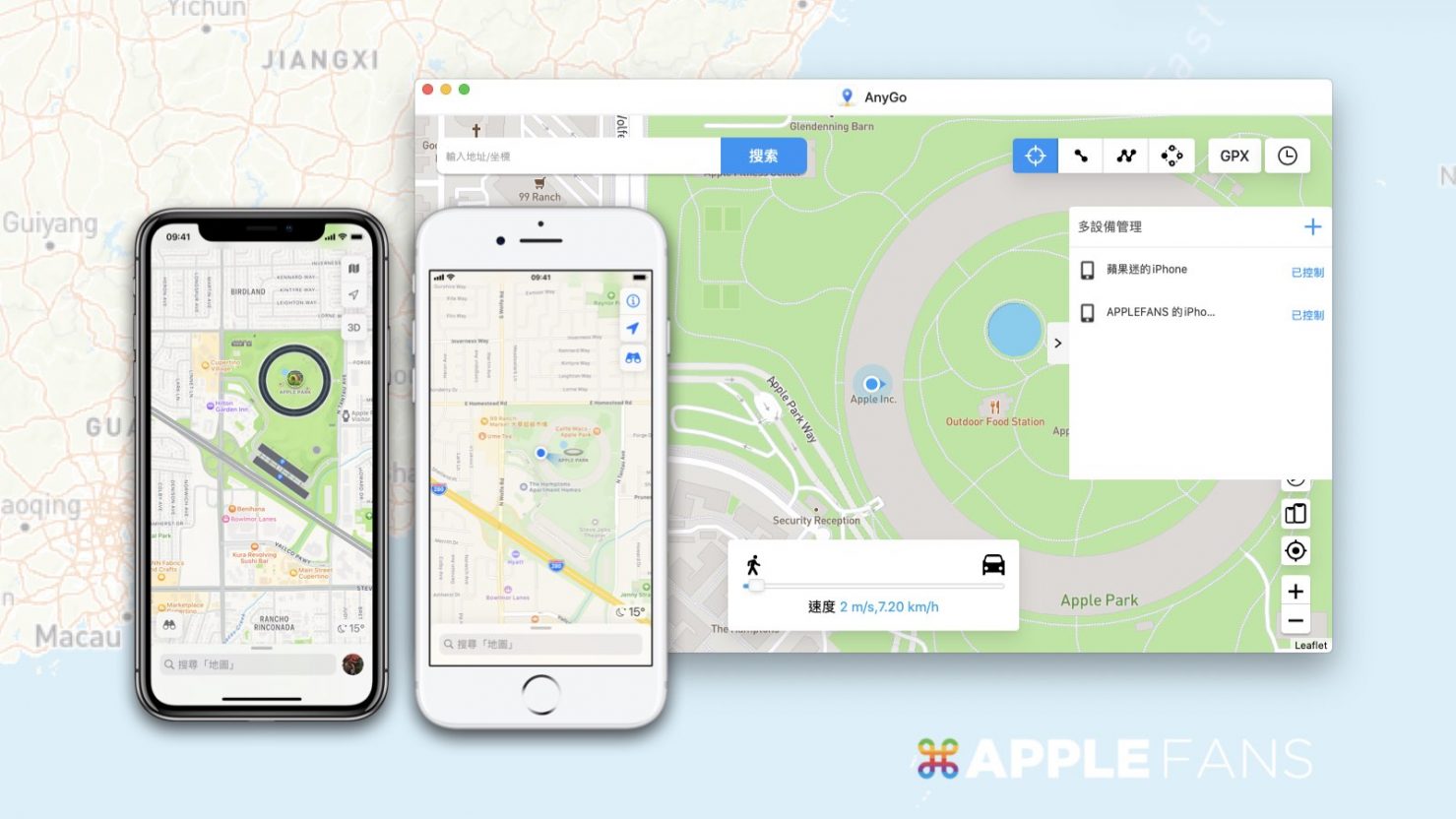台灣的朋友應該都對「寶可夢阿北」這位狂熱玩家不陌生,阿北總是騎著一台單車,車上裝架子放了 64 部手機,穿梭在新北市街道玩 Pokémon GO(寶可夢),畫面猶如孔雀開屏般華麗。如果讀者朋友也跟這位阿北有一樣熱情但實在無法真的身體力行投入如此多的時間精力,那或許可以考慮用 “不能說的秘密”,也就是「 改 iPhone GPS 定位 」這一方法。
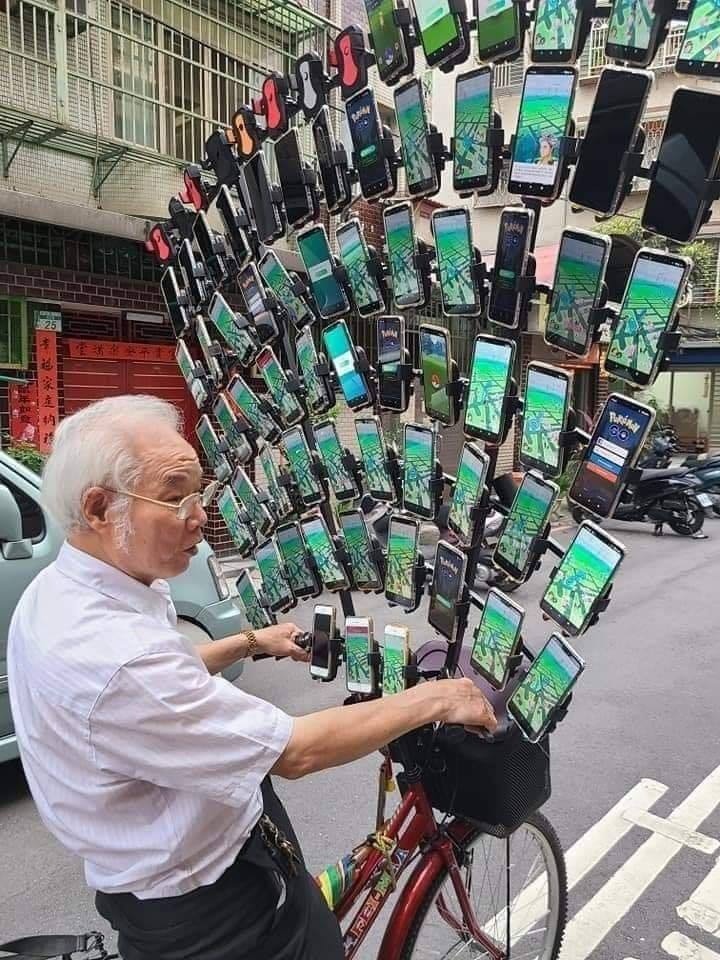
修改 iPhone GPS 定位的方法不算少,不過多數方法需要經過繁複的設定與步驟,要不然就是要先幫 iPhone 越獄(越獄有一定的風險)。另外就是使用付費的第三方軟體,例如 iToolab AnyGo,就能簡單快速又隨心所欲的變換、移動 iPhone GPS 定位,讓各位坐在家中也能輕鬆能搜集所有 Pokémon GO 圖鑑。
改 iPhone GPS 定位 有什麼用途?
改 iPhone GPS 定位通常用來因應以下幾種狀況:
- 輕鬆玩「LBS + AR」模式的遊戲,如 Pokémon GO、哈利波特:巫師聯盟、Minecraft Earth。
- 在社交軟體上於特別地點景點打卡,如 Facebook、Instagram、What’s App。
- 在 LBS 交友軟體上到任何地方認識當地朋友。
- 設定假定位來隱藏真實行蹤。
- 跨區觀看電影或電視節目。
用 iToolab AnyGo 在家就能完成 Pokémon GO 圖鑑全開!
其實威力之前就分享過 iToolab AnyGo,因為這款軟體其中的「Joystick 直控移動模式」讓操控 iPhone 定位就像在用搖桿/把手玩 RPG 遊戲一樣,用起來既方便又有趣。最近的更新版還加入許多好用新功能,包括「跳耀傳送模式」、支援導入 GPX 路徑、能同時更改多部 iOS 裝置定位,讓好用度更上一層樓。
iToolab AnyGo 的重要功能
- 傳送模式:輸入目標位置的地址或座標就能快速跳轉 GPS 定位。
- 兩點路線模式:在起點 A 和終點 B 的兩點間移動。
- 多點路線模式:設置多個不同定位順序的移動路徑。
- 跳躍傳送模式:設置多個不同定位用跳耀方式來改變 GPS 定位。
- Joystick 直控移動:使用畫面左下角的搖桿來直接即時控制移動方向。
- 導入 GPX 路徑文件:玩遊戲拿獎勵更輕鬆。
- 同時連接並更改多部 iOS 裝置定位。
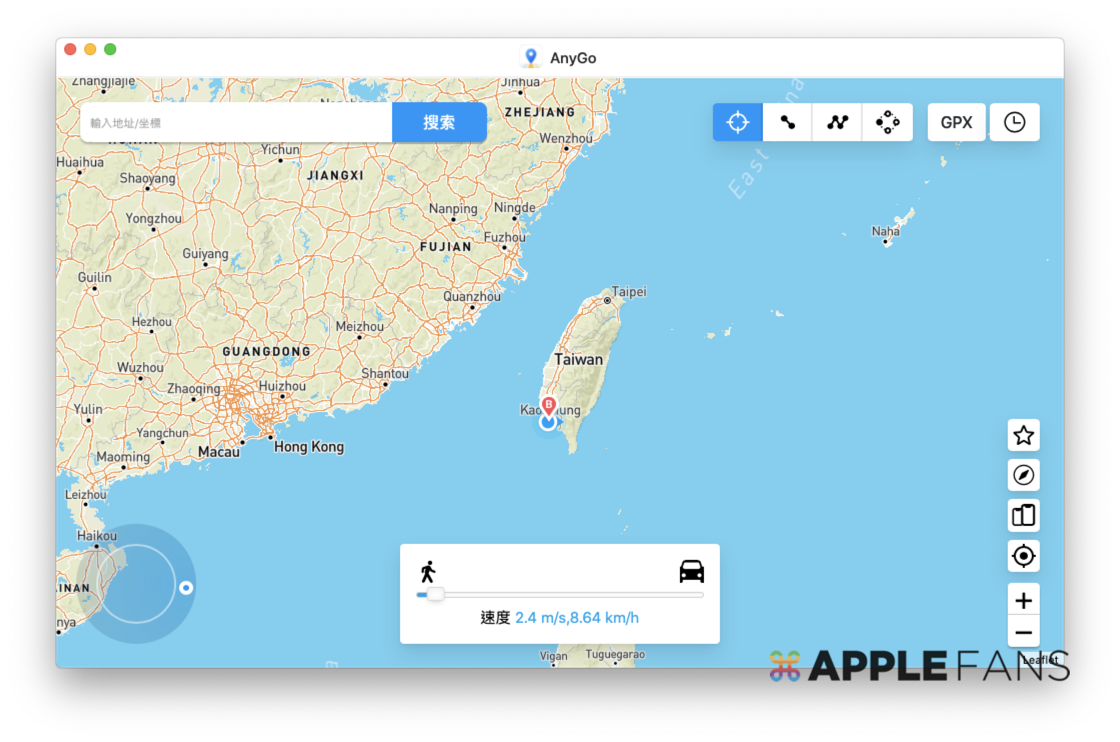
iToolab AnyGo 其他特點
- 冷卻計時器:讓 Pokémon Go 的下一步行動更安全。
- 隨時暫停/恢復移動:移動過程中隨時可以控制移動暫停、繼續或終止移動。
- 自定義移動速度:從步行到汽車移動的速度都可以自由設定。
- 速度自動變化,更貼近真實移動情境。
- 保存歷史記錄:設定過的地址都會記錄保存以便下次使用。
- Mac 及 Windows 皆有支援。
- 點我下載 iToolab AnyGo
iToolab AnyGo 使用提醒
首先必須強調,本篇分享的本意並非推廣更改或作假 iPhone/iPad GPS 定位,請各位讀者朋友視情況需求來斟酌使用。 另外有幾個常見問題也要提醒:
- 在 iPhone/iPad 等 iOS 裝置上,所有跟定位有關的 APP 或功能皆會影響,包括社群軟體打卡、Google Maps 導航、天氣資訊、Find My iPhone 功能、玩遊戲、拍照攝影等。
- 更改 GPS 定位與 VPN(更改 IP 位置)不同,無法進行受網域限制的網路行為。
- 請勿用於任何違法用途,例如居家隔離或居家檢疫的定位作假。
如何用 iToolab AnyGo 改 iPhone GPS 定位 ?
整體來說,iToolab AnyGo 的操作方式是相當簡易直覺的,只要點幾下滑鼠就能移動到地球上任何一個角落,連移動路線、快慢與方式都能視使用情境靈活規劃,還可以直接導入 GPX 路徑完全是懶人救星!
事前準備
- 在電腦上安裝並啟動 iToolab AnyGo。
- 將 iPhone/iPad 用傳輸線連接到電腦(請先連接一部裝置才能順利使用)。
- 選擇【信任】電腦並輸入 iPhone/iPad 螢幕密碼鎖。
- 於主畫面按【開始】。
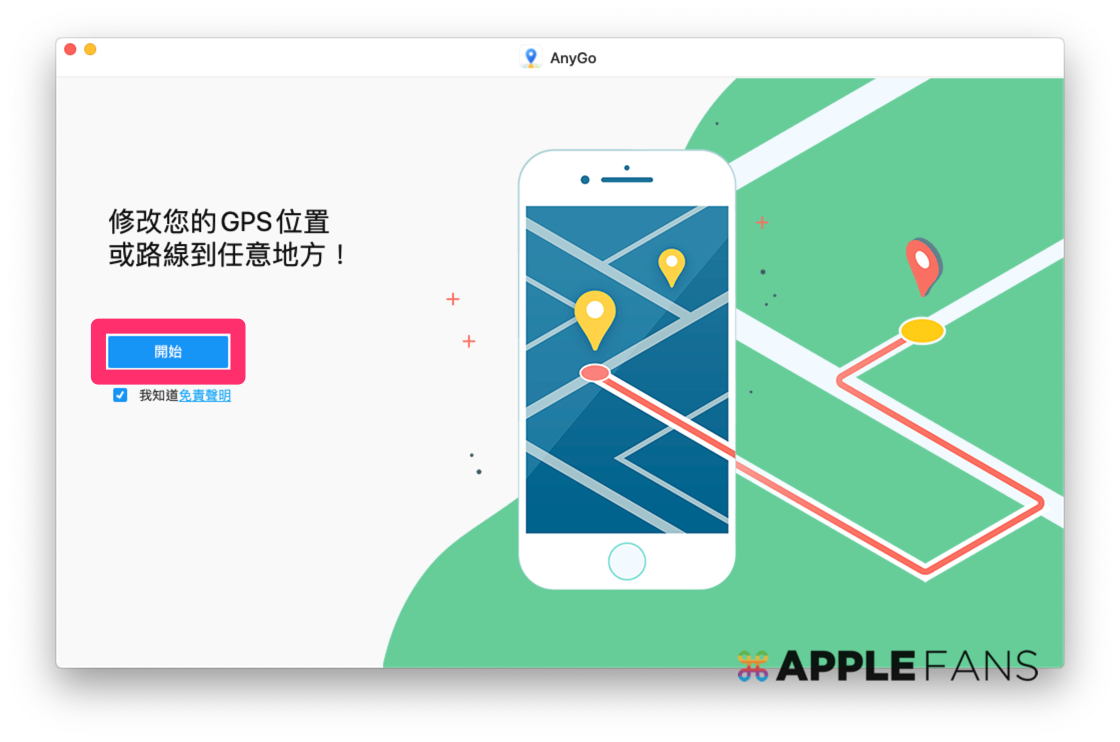
等到 iToolab AnyGo 顯示讀取 iPhone/iPad 資料結束,出現地圖畫面,接著視情境需求選擇模式,再按照以下教學步驟操作即可輕鬆修改 iPhone GPS 定位。
傳送模式:一鍵更改 iPhone/iPad 定位
- 點右上角的【傳送模式】圖示。
- 選擇一個目標位置,選擇方式是直接在地圖上點選,或左上角【搜尋或輸入地址/坐標】。
- 按下【移動】按鈕,iPhone 定位便會立即跳轉到目標位置。
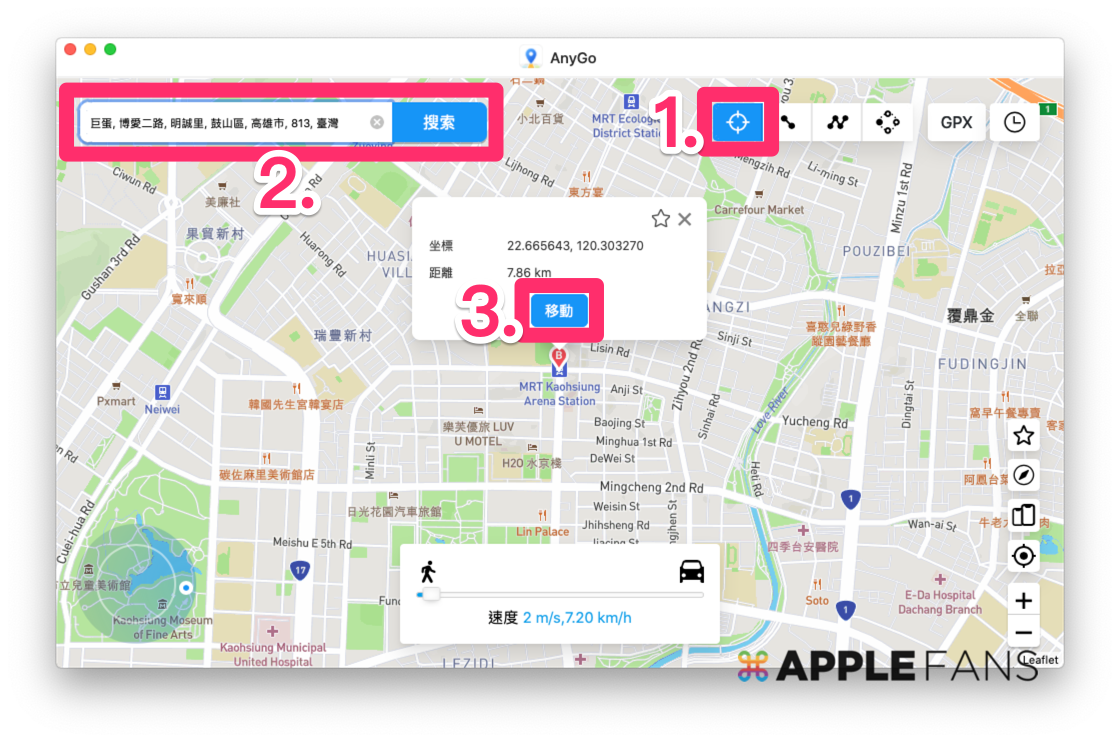
兩點路線模式:iPhone/iPad 定位在兩點間移動
1. 點右上角的【兩點模式】圖示。
2. 選擇一個目標位置,選擇方式是直接在地圖上點選(或左上角【搜尋或輸入地址/坐標】)。
3. 在下方可設定移動速度(行進中能隨時調整)。
4. 按下【移動】。
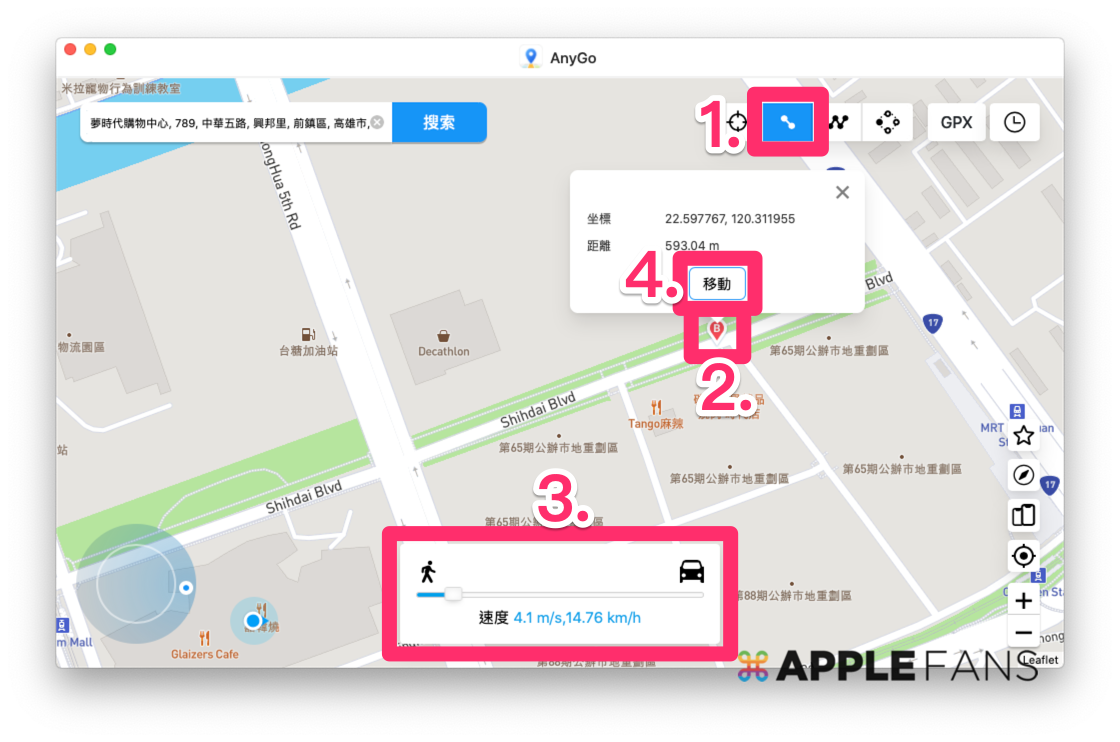
5. 依照需求可設定循環次數、設定移動類型,或是勾選「真實模式」。
6. 按下【移動】,即自動開始依設定路線虛擬移動。
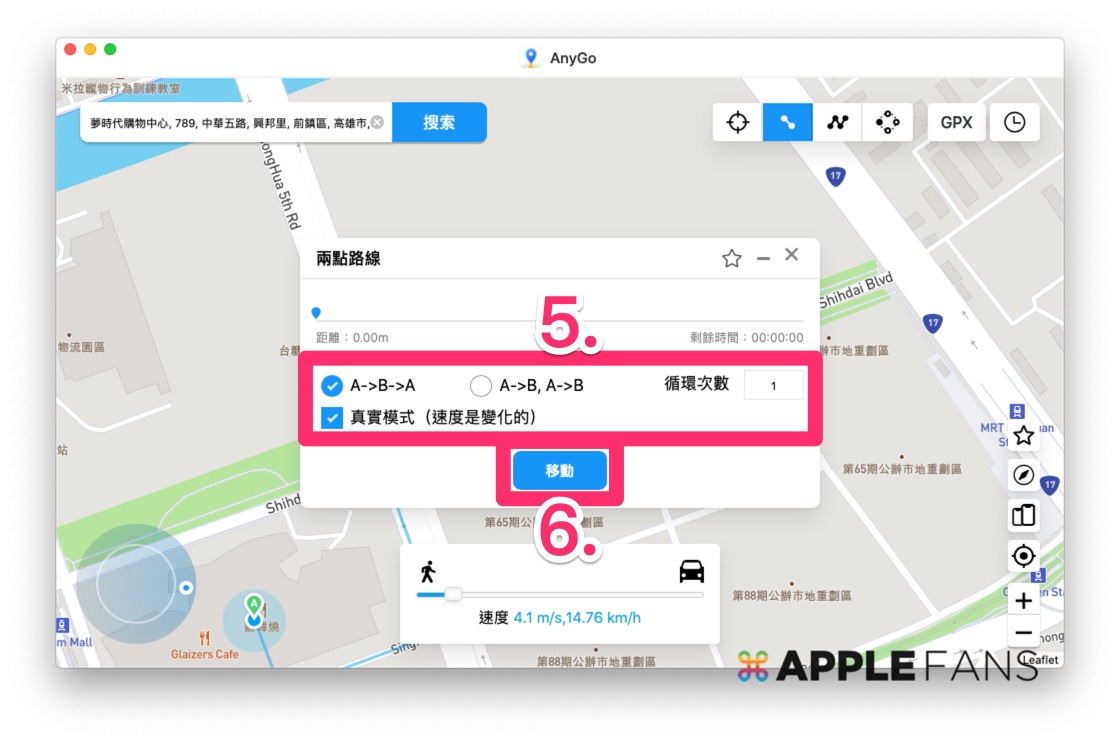
兩點路線模式下會自動偵測兩點間的實際可行走路線,讓移動看起來更接近真實情況。
多點路線模式:iPhone/iPad 定位在多點間依序移動
1. 點右上角的【多點模式】圖示。
2. 依序選擇多個目標位置,選擇方式是直接在地圖上點選(或左上角【搜尋或輸入地址/坐標】)。
3. 在下方可設定移動速度(行進中能隨時調整)。
4. 按下【移動】。
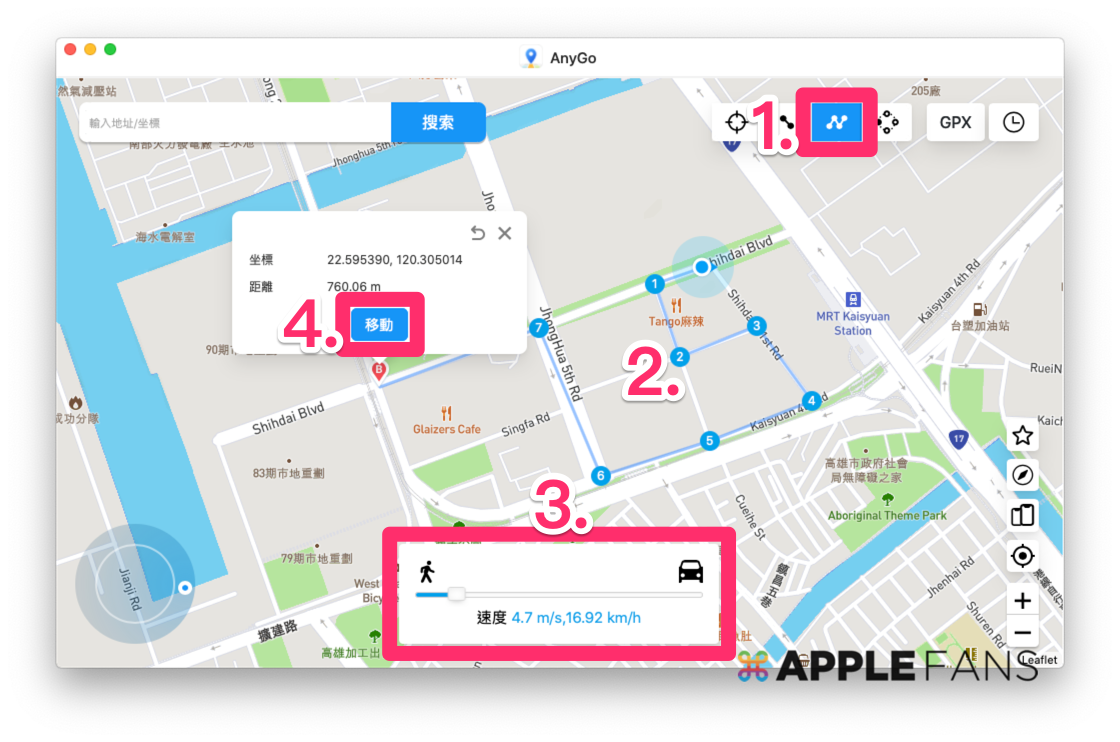
5. 依照需求可設定循環次數、設定移動類型,或是勾選「真實模式」。
6. 按下【移動】,即自動開始依設定路線虛擬移動。
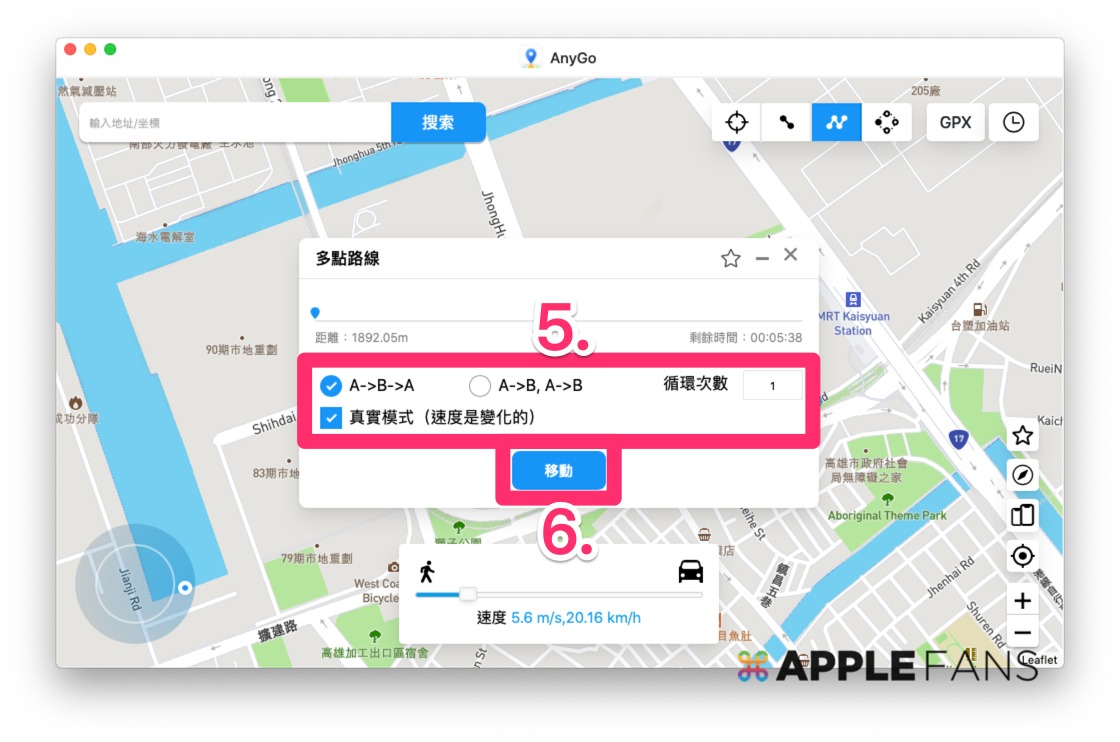
跳躍傳送模式:iPhone/iPad 定位在多點間跳躍移動
1. 點右上角的【跳耀傳送模式】圖示。
2. 依次在地圖上點選不同的目標位置(或左上角【搜尋或輸入地址/坐標】)。
3. 按下【移動】。
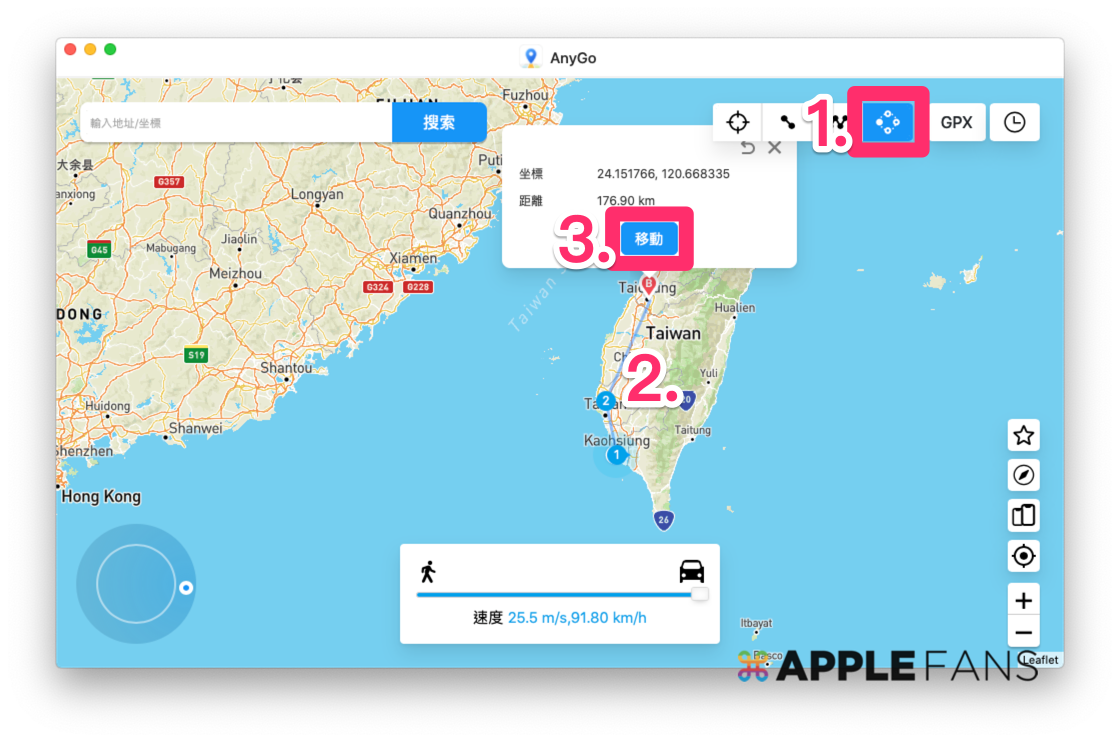
4. 可選擇勾選【Auto jump after cooldown(冷卻時間結束後自動跳轉)】。
5. 按下【移動】,即自動開始依設定目標地點跳轉移動。
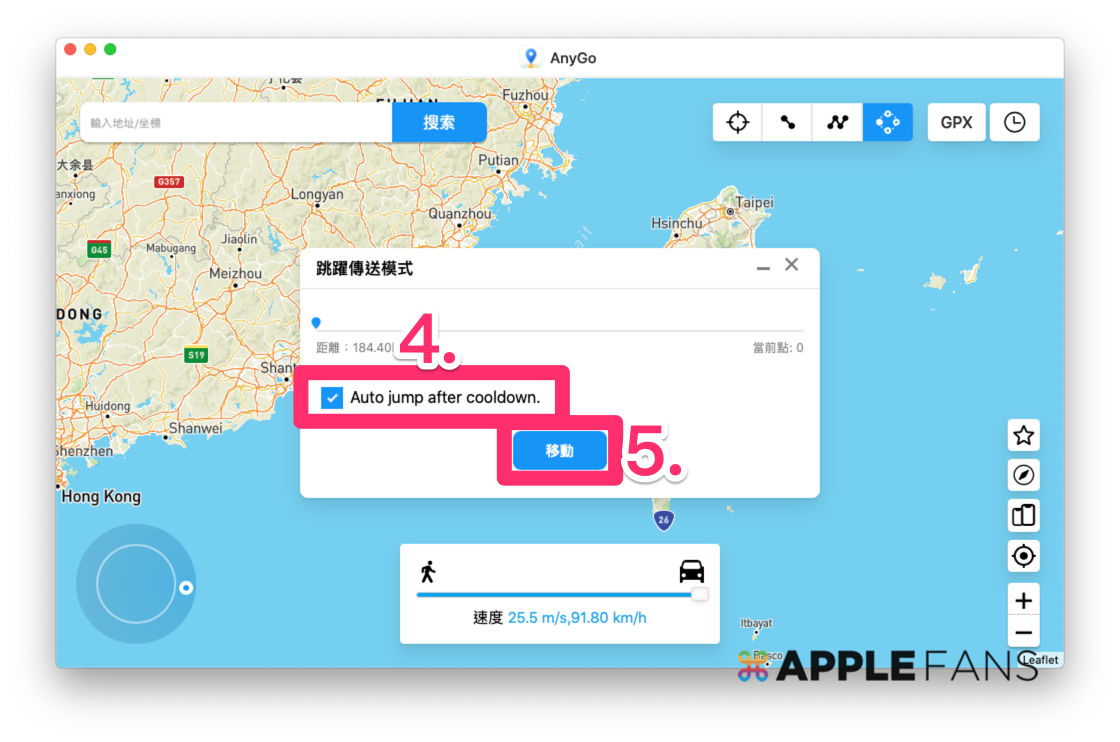
Joystick 直控移動
使用畫面左下角的搖桿來直接即時控制移動及方向,同樣可【設定移動速度】(行進中能隨時調整)。按鈕功能如下:
- 搖桿中央開始圖示:即開啟自動前進;想停止移動時再點一次中央按鈕即可。
- 上/下方向鍵:控制前進/後退,按一下即可移動一段距離。
- 左/右方向鍵:較大幅度即時調整左轉/右轉移動方向。
- 外圈轉盤:精細調整移動方向。
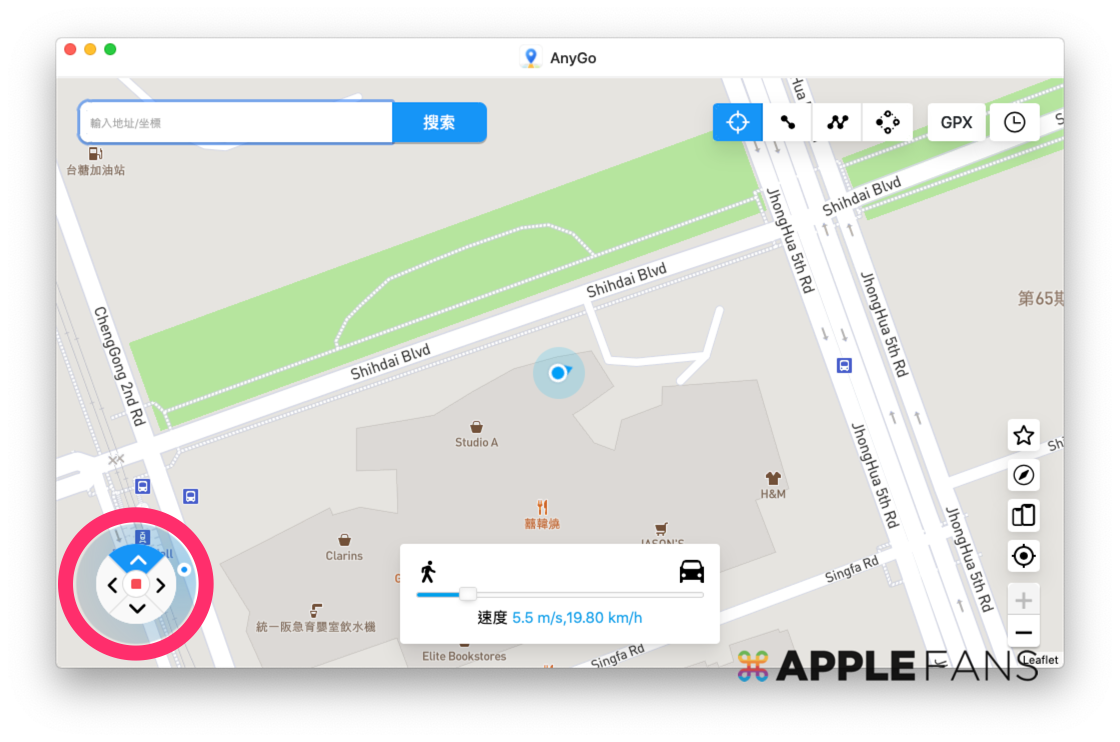
導入 GPX 路徑
1. 點右上角的【GPX】按鈕。
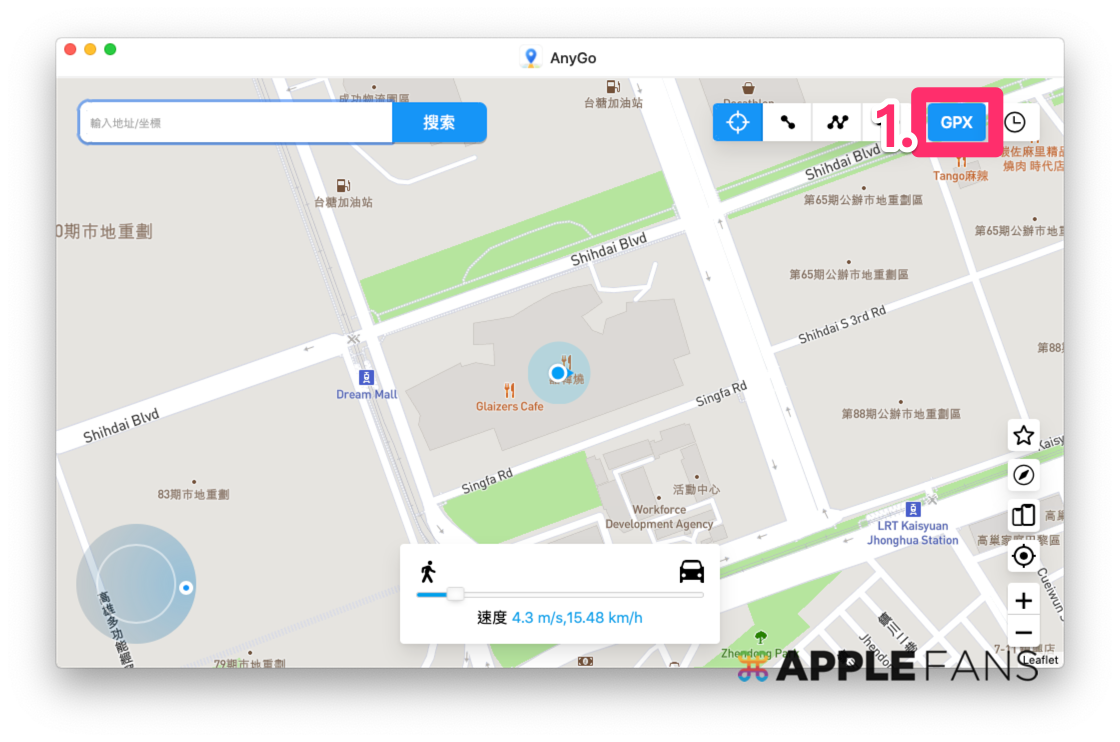
2. 選擇 GPX 路徑檔案並【打開】。
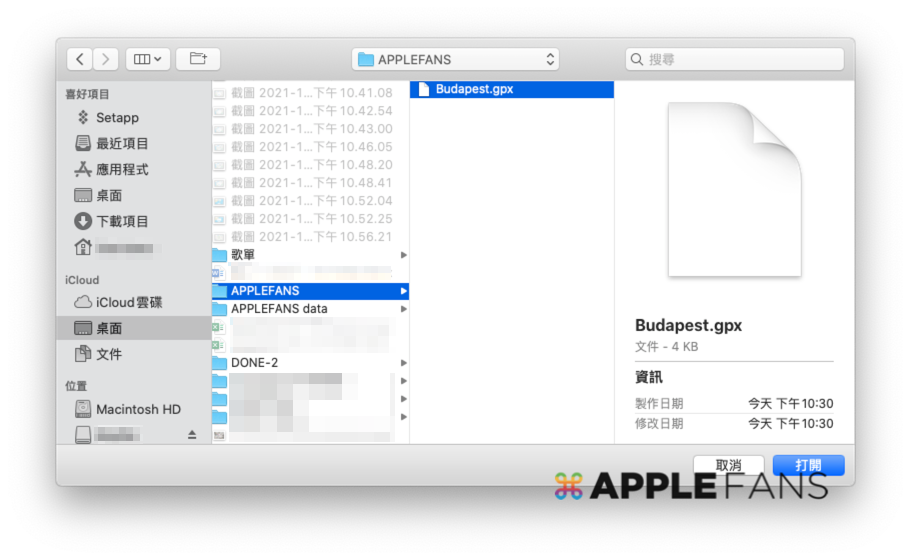
3. 點畫面右方的【小人圖示】。
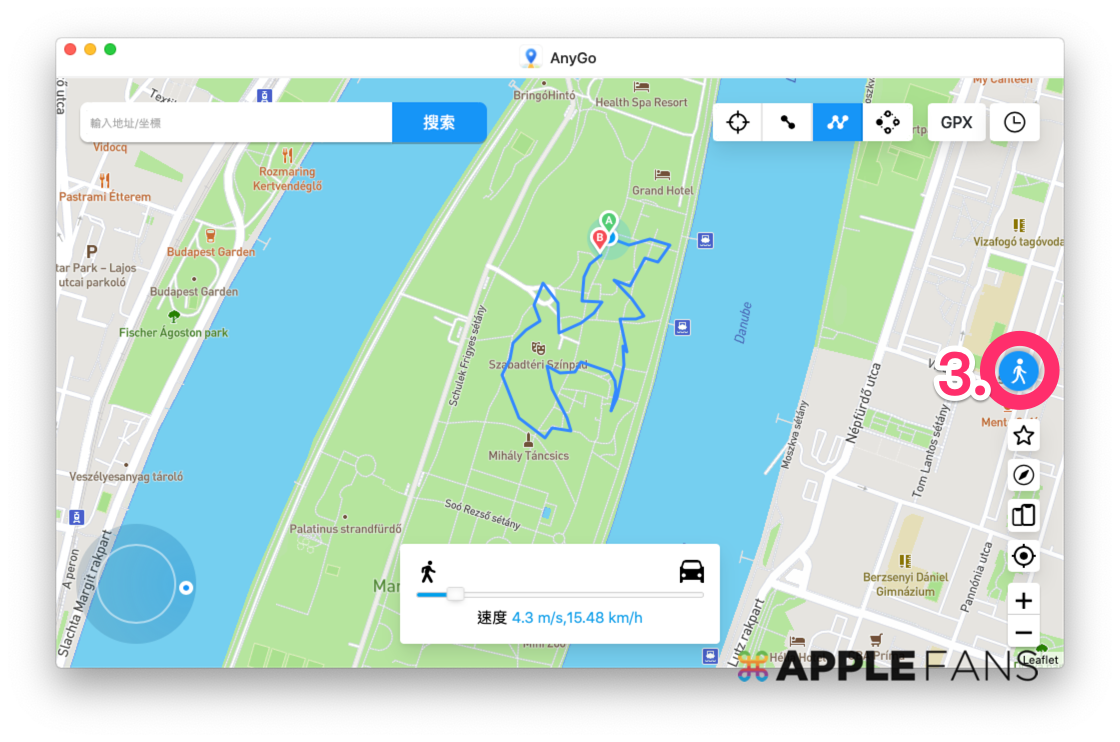
4. 依照需求可設定循環次數、設定移動類型,或是勾選「真實模式」。
5. 在下方可設定移動速度(行進中能隨時調整)。
6. 按下【移動】,即自動開始依導入的 GPX 路徑虛擬移動。
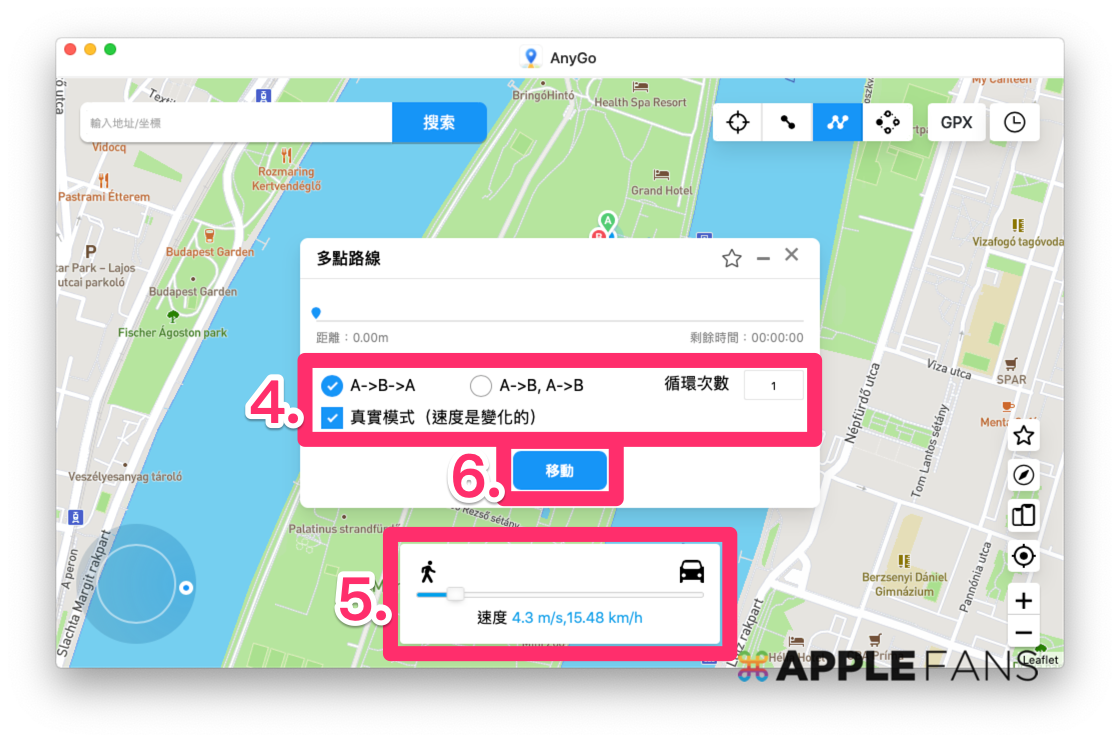
如何同時更改多部 iOS 裝置的定位?
1. 點選右下方的【手機】圖示。
2. 在「多設備管理」點【+】。
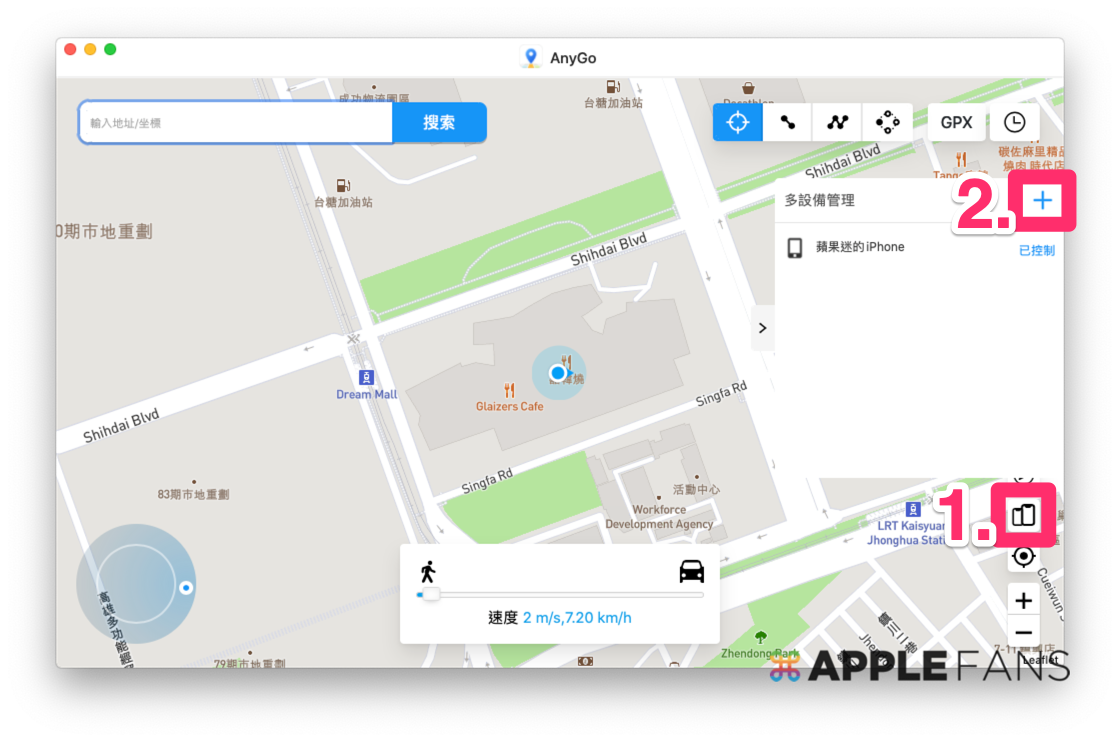
3. 這時再接上其他 iOS 設備,按【下一步】。
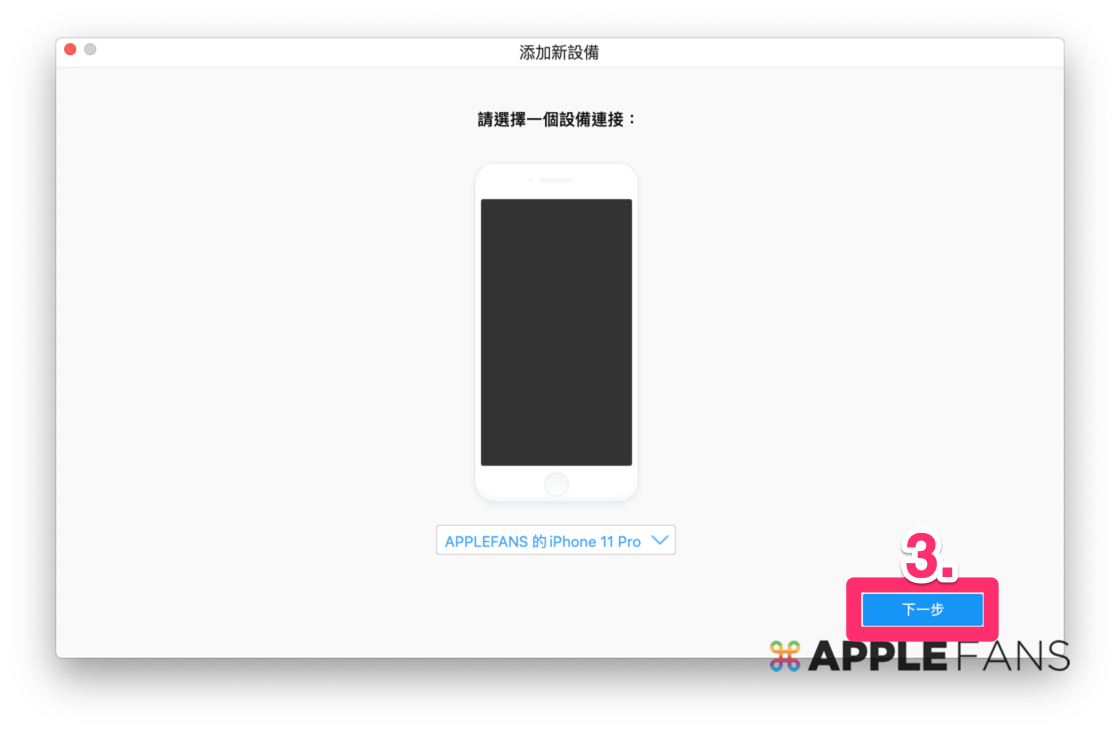
4. 就能在「多設備管理」查看所以已連接的 iPhone/iPad。可以按【已控制/未控制】來切換是否要連接裝置更改 GPS 定位。
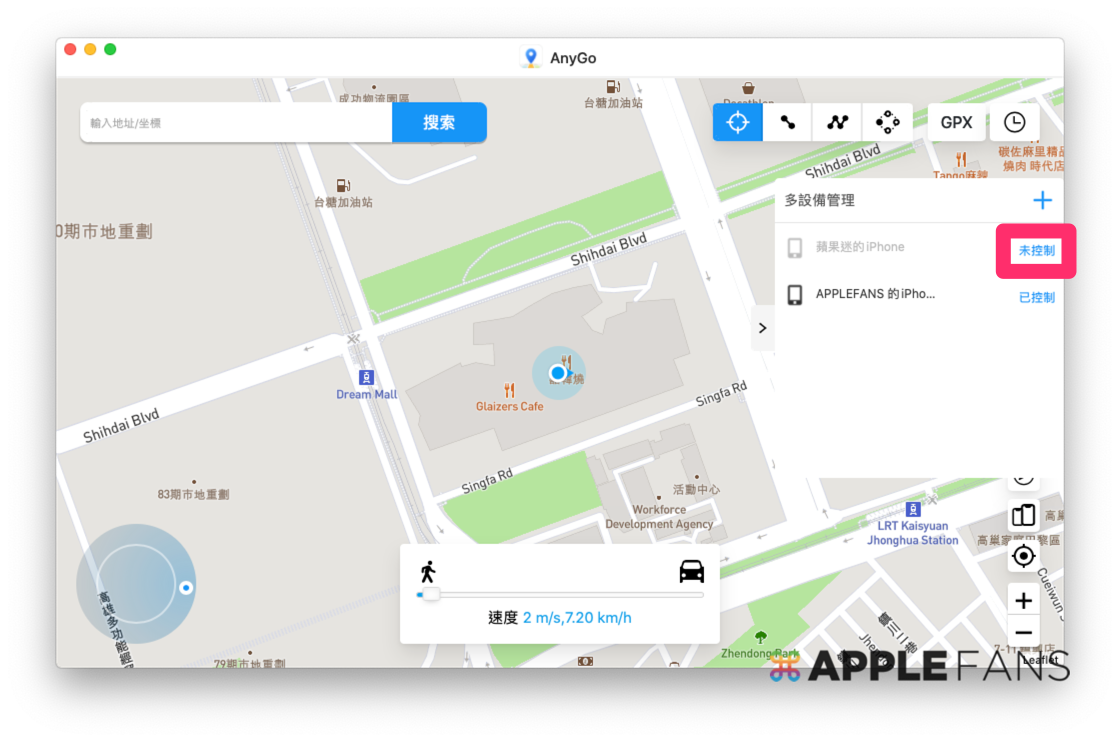
視情境選擇使用移動模式,按下【移動】所有已連接的 iOS 裝置會同時同步更改定位,一次玩多個帳號超極省事。
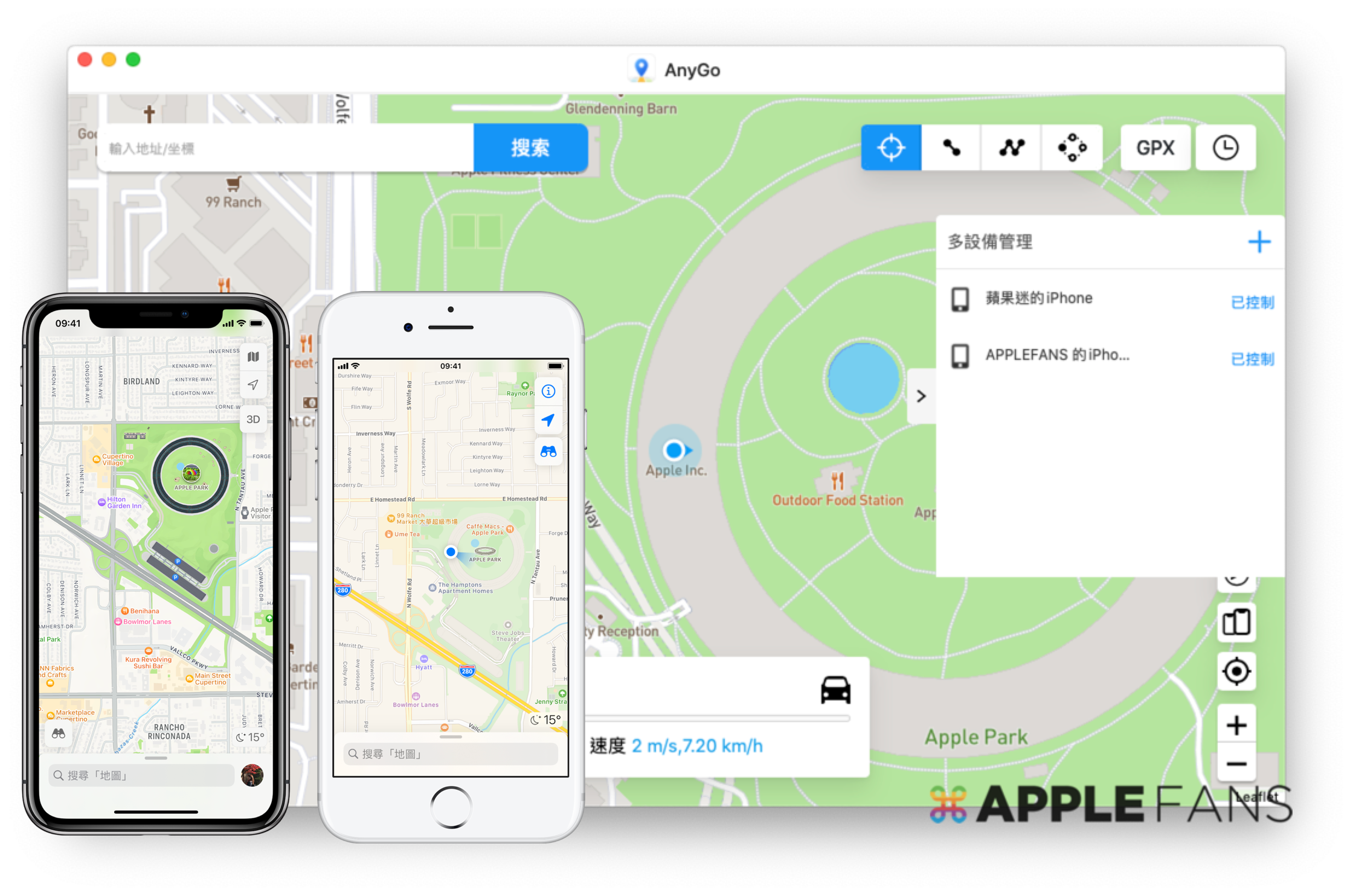
冷卻計時器是什麼?
AnyGo 會依據移動距離計算冷卻時間,提供 Pokémon GO 玩家移動位置的時間間隔參考,降低因短時間大幅移動定位而被官方封鎖帳號的風險。
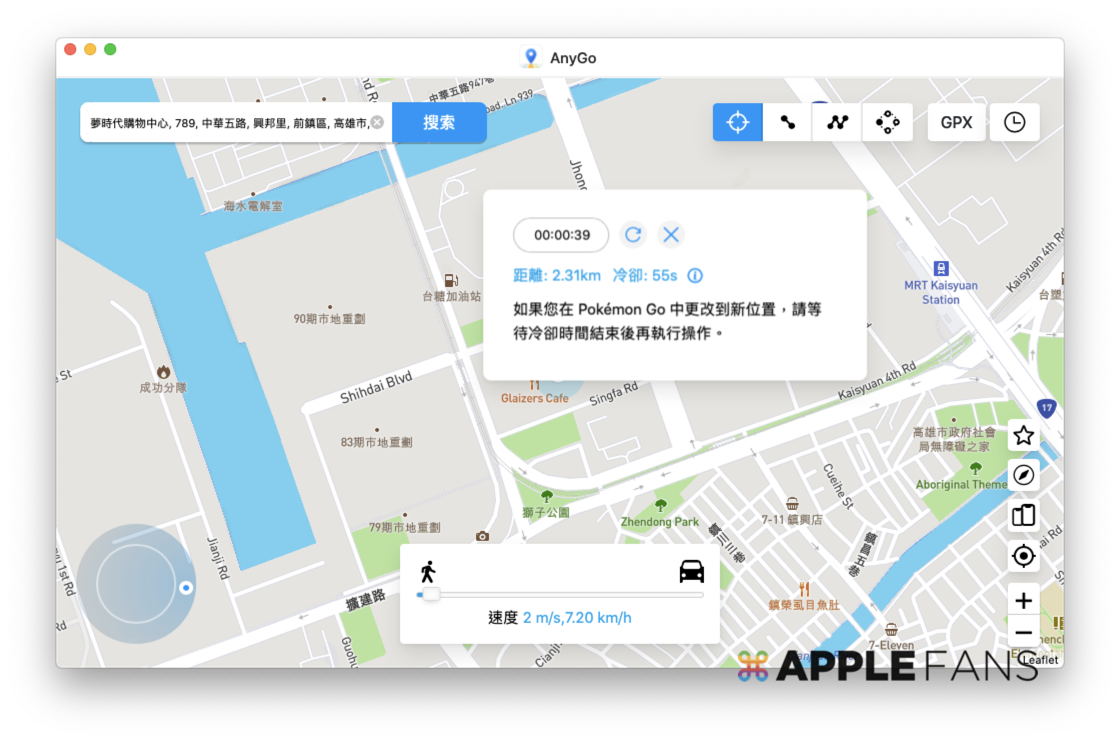
如何隨時暫停移動?
1. 點畫面右方的【小人圖示】。
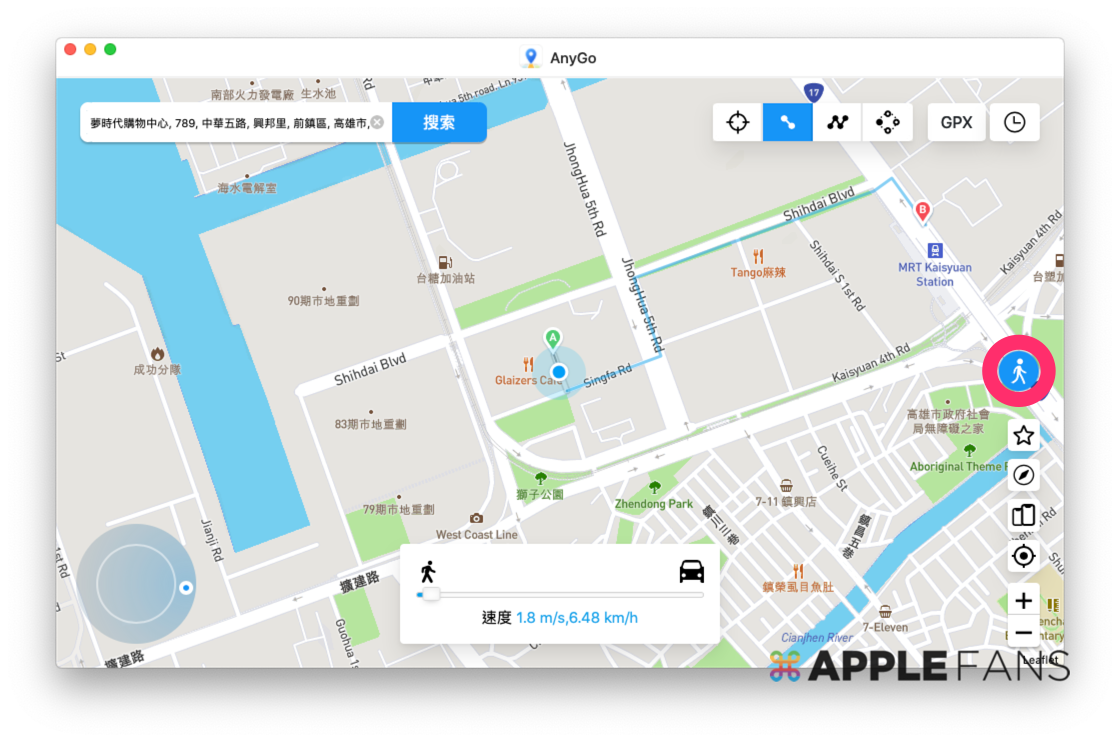
2. 按下【暫停】。
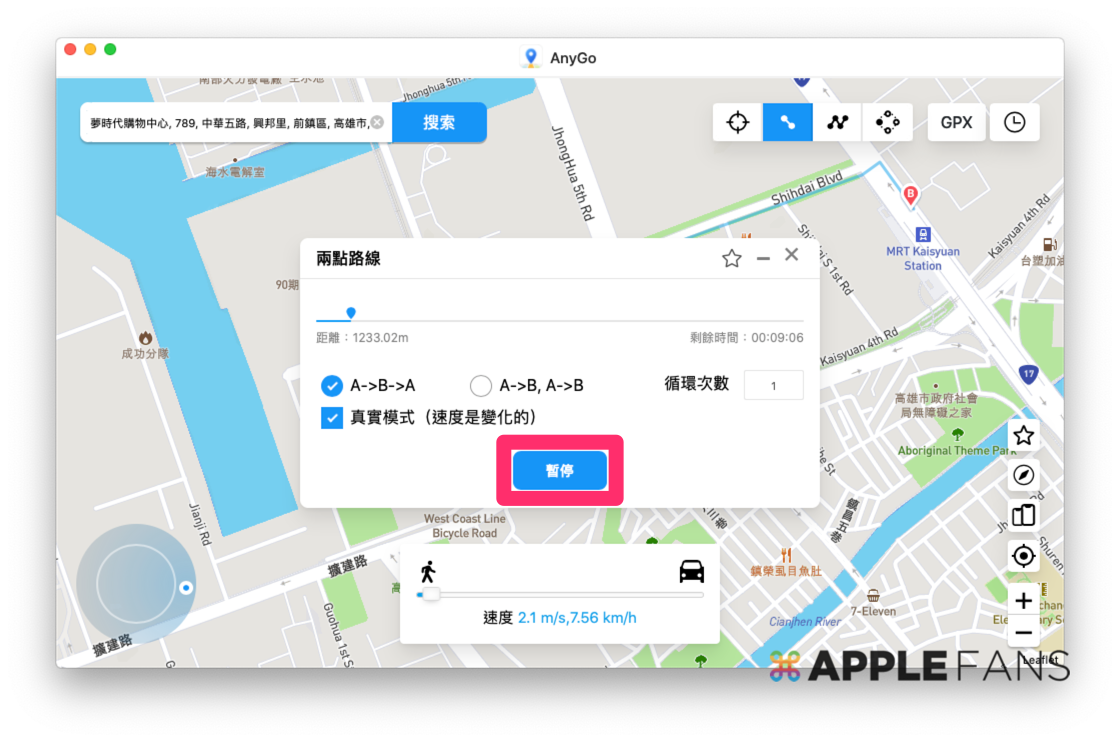
修改 iPhone 定位後,如何恢復正常 GPS?
一旦用 iToolab AnyGo 幫 iPhone 定位改過,定位便會停在最後修改的位置,無論現實中如何移動裝置定位都不會跟著改變。想要回到實際 GPS 定位只要把 iPhone 重新開機即可,其實也非常簡單。
關閉 AnyGo 時也會跳出「直接退出/重啟設備」通知,按下【重啟設備】就能直接幫 iPhone/iPad 重新開機,一次連接多台 iOS 裝置也沒問題。
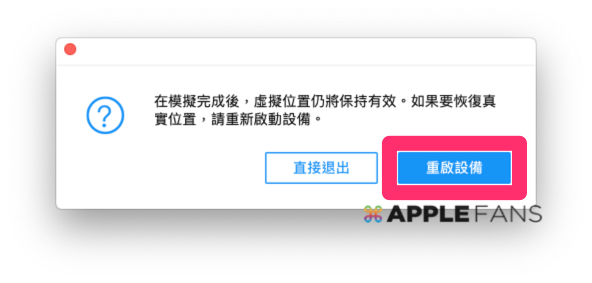
如何入手 iToolab AnyGo?
如果基於某些原因真的需要時常更改 iPhone GPS 定位,那像 iToolab AnyGo 這樣能簡單快速完成的工具軟體就能幫各位朋友節省許多時間及麻煩,特別是這款軟體支援多種移動模式,更新後還能一次更改多部 iPhone/iPad 定位不露餡,既靈活也方便。
目前官方有 iToolab AnyGo 的 5 折優惠碼活動,在購買網頁輸入『ALABRV50』,部分方案就能折扣 50%,折扣後三個月方案平均一個月約 US$3.3(約 NT$93),終身方案則是 US$29.98(約 NT$840),以價格上來說門檻不算太高,現在入手算是相對划算,不妨好好考慮一下囉。
最後再次提醒,本篇文章分享的本意並非推廣更改或作假 iPhone/iPad GPS 定位,請各位讀者朋友視情況需求來斟酌使用,也切記不要用於任何違法用途。